XP系统如何设置局域网共享?XP局域网共享教程
xp系统设置局域网共享的方法,一个单位如果没有设置局域网,那么就会给工作带来极大的不便利。那么我们应该怎么设置局域网呢?如果是xp系统又该如何操作呢?其实怎么设置局域网非常简单,不需要请相关技术人员来进行设置,我们自己就能在电脑上进行设置局域网的一系列操作,下面就跟小编一起来看看吧!
1、右键点击我的电脑

2、选择属性,选择计算机名点击更改,如下图所示要重新命名此计算机或加入域,单击更改
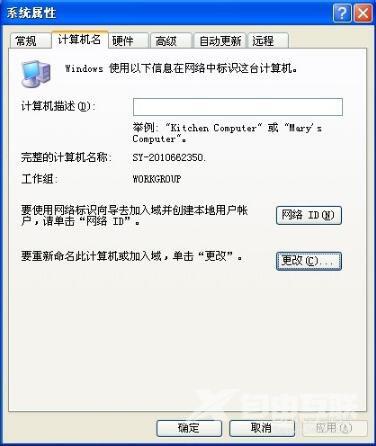
3、在弹出菜单的最下方,将局域网内需要实现共享的计算机工作组统一命名,如:WorkGroup或ERP,注意:想要实现共享,局域网中所有的计算机都必须是同一个工作组!
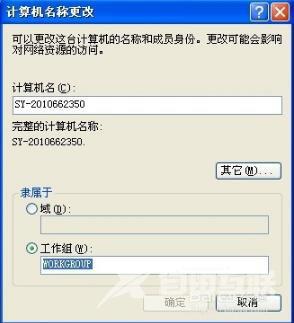
4、右键点击网上邻居,选择属性按钮
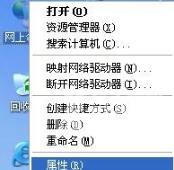
5、右键点击本地连接,选择属性

6、在弹出本地连接属性菜单中找到此链接使用下列项目,双击Internet 协议(TCP/IP)
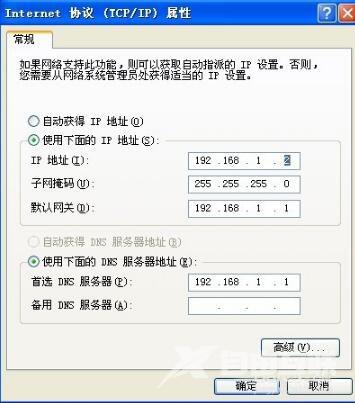
7、选中使用下面的IP地址,将IP地址设置为:192.168.1.2(同处于局域网中的计算机可以依此类推:192.168.1.3~192.168.1.N),子网掩码设置为:255.255.255.0,默认网关设置:使用路由器网关192.168.1.1或你设置的其他网管地址。接下来勾选使用下面的DNS服务器地址,将首选NDS服务器设置为:192.168.1.1,备用DNS服务器设置为空(不用管它),点击确定

8、验证局域网ip地址和工作组设置是否成功,双击网上邻居,点击查看工作组计算机,您应该能够看到处于同一工作组的其他计算机了,这说明设置成功。

9、双击我的电脑,在您需要共享的硬盘盘符上点击右键,选择共享与安全

10、在弹出菜单中选择共享,点击如果您知道风险,但还要共享驱动器的根目录,请单击此处

11、点击如果您知道在安全方面的风险,但又不想运行向导就共享文件,请单击此处
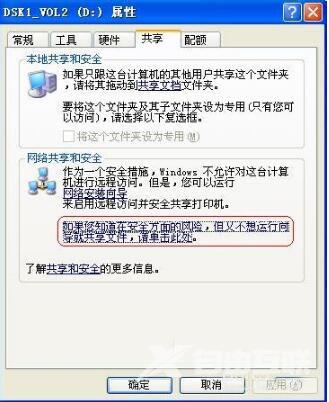
12、选择只启用文件共享,点击确定

13、在弹出菜单中,勾选在网络上共享这个文件夹,共享名可以任意更改成您想要的名字,同时如果您需要局域网中的其他计算机更改您的文件请将允许网络用户更改我的文件,否则该共享盘符或文件夹为只读状态,假如您需要共享的仅仅是某个盘符下的文件夹,方法与盘符共享相同,最后点击确定
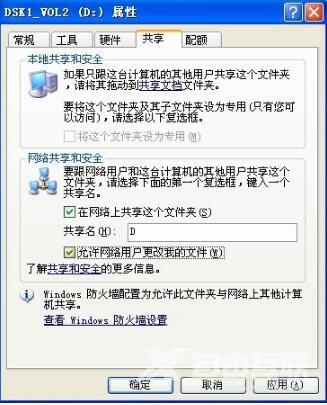
-
NVIDIA GeForce Experience V3.27.0.112 官方版

NVIDIA GeForce Experience是一款功能强大的显卡驱动更新软件,用户通过该软件可以快递检查计算机的GeForce驱动程序,并让驱动程序始终处于最新状态。NVIDIA GeForce Experience还支持录制游戏视频、捕捉游戏画面等,有需要的用户快来下载吧。
-
ipx协议安装包 xp版

如果想要和好朋友一起玩红警、星际、帝国、CS等局域网游戏,就需要在电脑上安装ipx协议。这里为大家带来的是ipx协议安装包xp版,有需要的用户快来下载吧!
-
Express Animate(动画制作软件) V7.52 中文版

Express Animate是一款非常好用的动画制作软件,用户通过Express Animate可以对形状、文本和导入的图像进行动画处理,还可以使用关键帧定格动画、蒙版、虚拟对象等在后期制作中增强您的电影项目。
-
Allen Explorer(电脑文件管理工具) V4.41 官方安装版

Allen Explorer是一款能够替代“我的电脑”的文件管理软件,界面非常简洁,支持多标签页、收藏夹、双窗口等功能,用户还可以对文件项目进行置顶、标记颜色、添加备注等操作,极大地优化了用户的文件操作体验。
-
offlineexplorer V8.3.0.4927 中文版

offlineexplorer采用离线网站页面抓取缓存技术,将制定网站中的页面缓存到本地进行预览,可排定抓取时间、设定Proxy,也可选择抓取的项目及大小,可自设下载的存放位置、及存放的空间限制,是一款相当方便实用的离线浏览工具。offlineexplorer内置浏览程序
-
谷歌浏览器XP版 V103.0.5060.114 绿色版

谷歌浏览器(Google Chrome)是极受用户欢迎的一款网页浏览工具,设计简洁,操作方便,在浏览器市场占有率已经超过60%。谷歌浏览器最大的亮点就是多进程架构,保护浏览器不会因恶意网页和应用软件而崩溃。
阅读本文的人还阅读:
Win10系统BAD SYSTEM CONFIG INFO蓝屏解决教程